Baza danych sieci Web kontaktów programu Access 2010 ułatwia interpretację informacji dotyczących klientów i partnerów, upraszczając zarządzanie najważniejszymi danymi. Ten szablon umożliwia szybkie rozpoczęcie śledzenia nazwisk i adresów, numerów telefonów i adresów e-mail, a nawet pozwala dołączać zdjęcia, dokumenty lub inne pliki dotyczące poszczególnych kontaktów.
W poniższym klipie wideo przedstawiono krótki scenariusz korzystania z tego szablonu.
Jeśli nie pobrano jeszcze szablonu, należy kliknąć łącze w celu pobrania szablonu bazy danych sieci Web kontaktów.
Teraz można już przeczytać ten artykuł, aby dowiedzieć się, jak wydajniej prowadzić działalność, używając tego szablonu z własną listą kontaktów.
W tym artykule
Uruchamianie bazy danych po raz pierwszy
Przy pierwszym uruchomieniu bazy danych kontaktów w programie Access zostanie wyświetlona strona Wprowadzenie. Powinny być także wyświetlone poniższe karty, które można kliknąć w celu dodawania, edytowania lub wyszukiwania informacji dotyczących kontaktów.
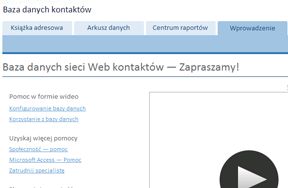
|
Karty |
Funkcje |
|
Wprowadzenie |
Informacje dotyczące korzystania z szablonu |
|
Dodawanie i edytowanie nazw kontaktów oraz dotyczących ich informacji |
|
|
Widok arkusza danych kontaktów |
|
|
Szybki podgląd i dostęp do raportów w bazie danych |
Więcej informacji o bazie danych sieci Web kontaktów
Klikając łącza znajdujące się na stronie Baza danych sieci Web kontaktów — Zapraszamy!, można obejrzeć klipy wideo zawierające więcej informacji dotyczących korzystania z szablonu, a także znaleźć pomocne informacje o dostosowywaniu bazy danych, zatrudnić specjalistę lub przesłać opinię o szablonie. W kolejnej sekcji wyjaśniono sposób tworzenia własnej bazy danych kontaktów, używania jej na potrzeby raportów, a także zarządzania bazą danych i zasobami na potrzeby kolejnych kroków.
Sposoby dodawania nowych kontaktów
Proces tworzenia bazy danych przy użyciu szablonu jest taki sam dla baz danych sieci Web i klienckich baz danych.
-
Kliknij kartę Książka adresowa, a następnie kliknij przycisk Dodaj nowy.
Porada: Dane można także wprowadzić w arkuszu danych, klikając kartę Arkusz danych, a następnie klikając pozycję Nowy w polu Identyfikator.
-
W formularzu Szczegóły kontaktu podaj odpowiednie informacje.
-
Aby dodać kolejny kontakt, kliknij pozycję Zapisz i nowy, a następnie powtórz krok 3. W przeciwnym razie kliknij pozycję Zapisz i zamknij.
Porada: Jeśli użytkownik ma listę kontaktów utworzoną w programie Microsoft Excel, może zaoszczędzić czas, importując te dane do bazy danych.
Aby uzyskać więcej informacji, zobacz artykuł Importowanie lub łączenie danych zawartych w skoroszycie programu Excel.
Wyświetlanie i edytowanie kontaktów
W programie Access kontakty można wyświetlać i edytować na kilka sposobów. Formularz Szczegóły kontaktu można otworzyć z poziomu karty Książka adresowa lub Arkusz danych. Widok arkusza danych jest bardziej przydatny do wyświetlania informacji i wprowadzania niewielkich zmian, a formularz Szczegóły kontaktu umożliwia wprowadzanie bardziej szczegółowych zmian.
Wyświetlanie i edytowanie kontaktów w formularzu Książka adresowa
-
Kliknij kartę Książka adresowa.
-
W okienku znajdującym się po lewej stronie kliknij nazwę kontaktu, który chcesz wyświetlić.
-
Aby dodać komentarz o kontakcie, wpisz go w polu Dodaj komentarz, a następnie kliknij przycisk Zapisz.
-
Aby edytować inne informacje o kontakcie, kliknij pozycję Edytuj szczegóły, edytuj odpowiednie informacje, a następnie kliknij przycisk Zapisz i zamknij.
Wyświetlanie i edytowanie kontaktów w arkuszu danych
-
Przewiń listę do kontaktu, który chcesz edytować, a następnie kliknij kolumnę Identyfikator.
W programie Access zostanie otwarty formularz Szczegóły kontaktu. -
Wprowadź odpowiednie zmiany, a następnie kliknij przycisk Zapisz i zamknij.
Edytowanie pozycji na liście rozwijanej
Większość list rozwijanych w bazie danych sieci Web kontaktów można edytować w celu dostosowania do konkretnych potrzeb. Służy do tego następująca procedura:
-
Kliknij strzałkę w dół, aby wyświetlić listę. Jeśli listę można edytować, bezpośrednio pod nią zostanie wyświetlony przycisk Edytuj elementy listy.
-
Kliknij przycisk Edytuj elementy listy.
-
W oknie dialogowym Edycja elementów listy wpisz pozycje listy, każdą w osobnym wierszu.
-
Opcjonalnie wybierz wartość domyślną z listy Wartość domyślna.
-
Kliknij przycisk OK.
Dołączanie plików do rekordów
Jeśli formularz lub arkusz danych zawiera pole Załączniki, można za jego pomocą dołączyć do rekordu obrazy, dokumenty i inne pliki. Służy do tego następująca procedura:
-
Kliknij dwukrotnie pole Załączniki.
-
W oknie dialogowym Załączniki kliknij przycisk Dodaj.
-
Odszukaj plik, który chcesz dołączyć, a następnie kliknij przycisk Otwórz.
-
W oknie dialogowym Załączniki kliknij przycisk OK.
Wyszukiwanie kontaktu
W formularzach Książka adresowa i Arkusz danych znajdują się pola wyszukiwania. Aby wyszukać kontakt:
-
Wpisz dowolną część nazwy, firmy, adresu lub numeru telefonu w polu wyszukiwania, a następnie kliknij ikonę wyszukiwania lub naciśnij klawisz ENTER. Program Access przefiltruje rekordy, wyświetlając tylko te, które zawierają wprowadzone terminy wyszukiwania.
-
Aby wyczyścić wyszukiwanie, usuń zawartość pola wyszukiwania, a następnie kliknij ikonę wyszukiwania lub naciśnij klawisz ENTER.
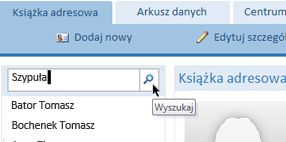
Wyświetlanie i drukowanie raportów
Karta Centrum raportów szablonu zawiera pięć formatów raportów przedstawionych poniżej, z których można wybrać taki, który pasuje do danych potrzeb:
|
Nazwa raportu |
Format |
|
Książka adresowa |
Zawiera kontakty i ich szczegóły w formacie katalogu |
|
Szczegóły kontaktu |
Zawiera nazwy pól wraz z informacjami o kontakcie |
|
Książka telefoniczna |
Zawiera kontakty i numery telefonów |
|
Etykiety drukowane |
Zawiera kontakty w formacie etykiet |
|
Lista kontaktów |
Zawiera kontakty w kolejności alfabetycznej |
Wyświetlanie raportu
-
Kliknij kartę Centrum raportów, a następnie w obszarze Wybierz raport kliknij raport do wyświetlenia.
Drukowanie raportu
-
Kliknij raport, aby wyświetlić jego podgląd, a następnie kliknij pozycję Otwórz na nowej karcie.
-
Na karcie Plik kliknij pozycję Drukuj, a następnie wybierz odpowiednią opcję drukowania.
Publikowanie bazy danych w usługach Access Services
Jeśli jest dostępny serwer programu SharePoint z usługami Access Services, bazę danych sieci Web kontaktów można opublikować na tym serwerze i udostępnić zespołowi. Służy do tego następująca procedura:
-
Kliknij kartę Plik, a następnie kliknij pozycję Publikuj w programie Access Services.
-
W polu Adres URL serwera wpisz adres URL serwera programu SharePoint, którego chcesz użyć.
-
W polu Nazwa witryny wpisz nazwę dla tej bazy danych. Stanie się ona częścią adresu URL.
-
Kliknij pozycję Publikuj w programie Access Services.
Program Access opublikuje bazę danych na serwerze. Jeśli nie wystąpią problemy, w programie Access zostanie wyświetlony komunikat z informacją o sukcesie i łączem do nowej bazy danych sieci Web.
Dalsze czynności
Zarządzanie kontaktami za pomocą bazy danych sieci Web kontaktów ułatwia odkrywanie nowych sposobów przeszukiwania i filtrowania danych. Można także zmodyfikować bazę danych w celu lepszego dostosowania jej do własnych potrzeb. W tej sekcji znajdują się łącza do artykułów zawierających więcej informacji na temat typowych czynności i modyfikacji, które można przeprowadzić.










